この記事では、文字列として認識されている数字を数値データに変換する2つの方法を紹介します。
例:TEXTSPLIT関数で分割したデータ
たとえば、TEXTSPLIT関数で分割した数字のデータは文字列として認識されます。

たとえば、以下の表では、田中さんの希望年収に対して求人案件の年収の条件が合致するか判断するため、E列に数式を入力しています。B列の年収の記載をC、D列に年収下限と年収上限に分割し、希望年収に合致するか判定します。
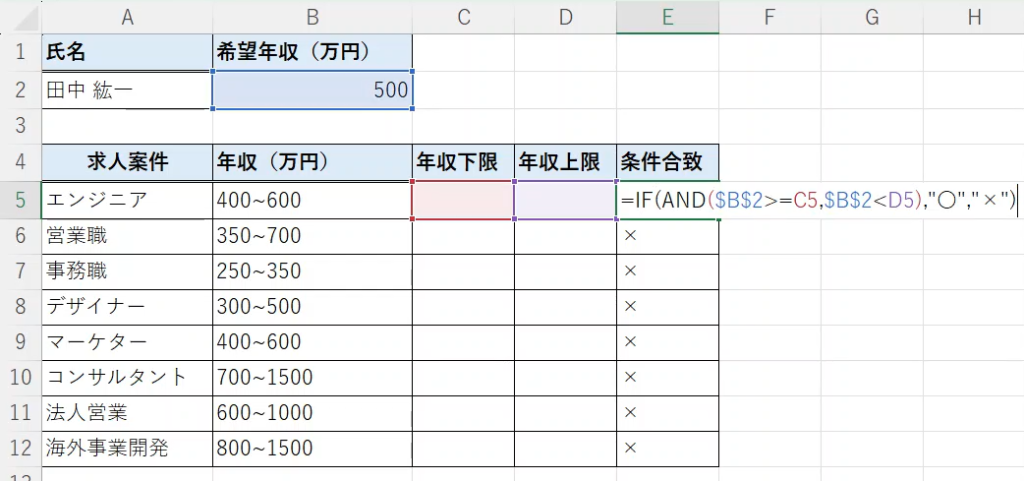
TEXTSPLIT関数を使って年収が記載されているセルの文字列を波線(~)で分割するように数式を入力します。
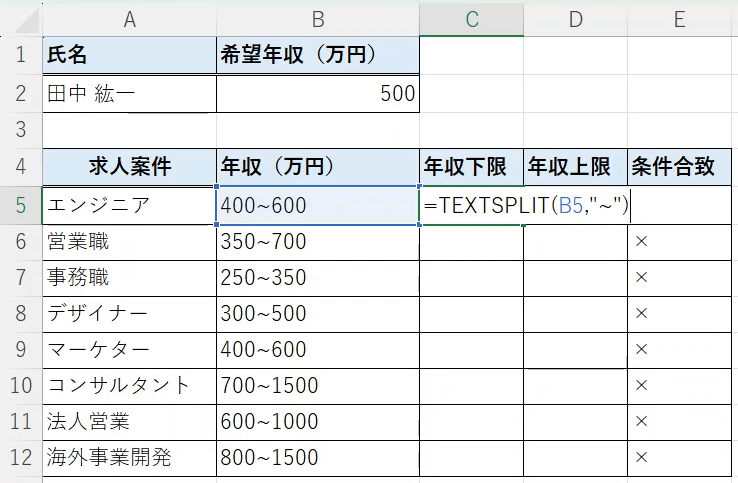
そうすると、年収下限と上限に分けることができました。しかし、E列はすべて✕になっており、正しく条件合致が判定されていません。これは、TEXTSPLIT関数で抽出したデータは文字列として認識されているからです。

このままでは、条件合致を正しく判断できないので、年収下限と年収上限のデータを数値データに変換します。
VALUE関数を使用する
1つ目の方法はVALUE関数を使用する方法です。VALUE関数は文字列を数値に変換する関数です。
TEXTSPLIT関数の数式を以下のようにVALUE関数で囲みます。
=VALUE(TEXTSPLIT(B5,”~”))
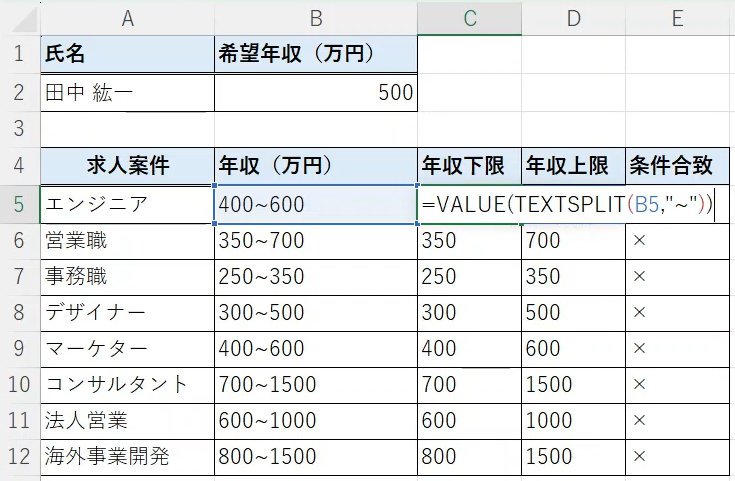
これで、年収下限・上限のデータが数値に変換され、E列の数式で条件に合致するか判断されます。
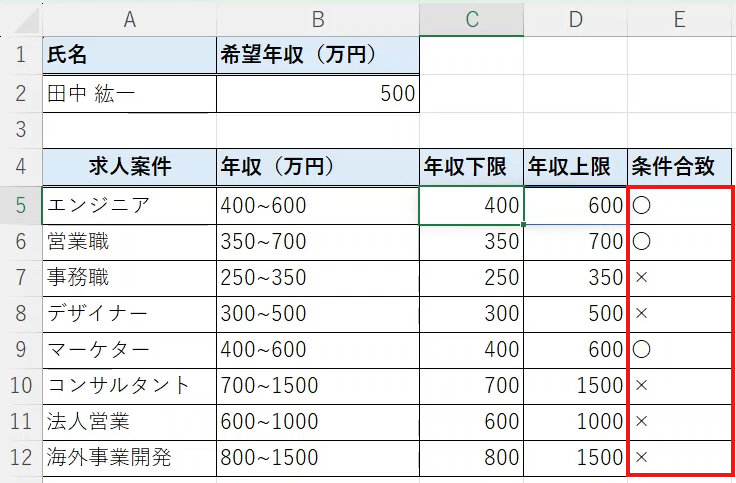
この方法では、関数として明示的に変換を行うため、意図が明確になり、別の人が見ても数値に変換していることがわかります。
「*1」を付ける
より簡単な方法としては、TEXTSPLIT関数の後に「*1」を付けます。
=TEXTSPLIT(B5,”~”)*1
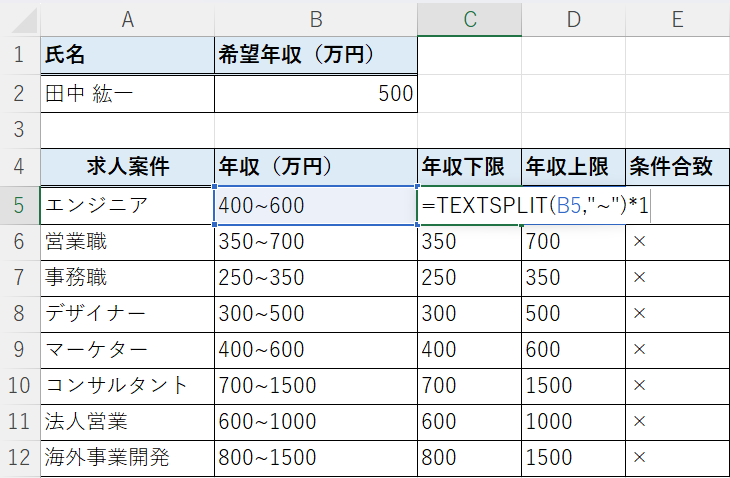
これで、年収下限・上限のデータが数値に変換され、E列の数式で条件に合致するか判断されます。
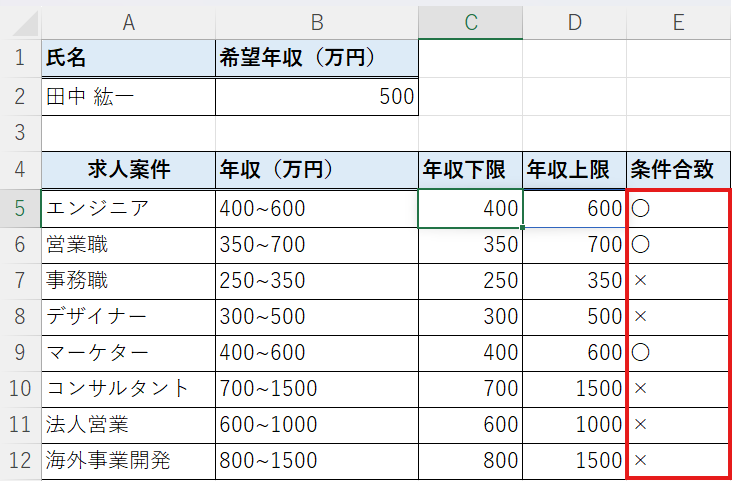
VALUE関数と比べて簡単に数値に変換することができます。
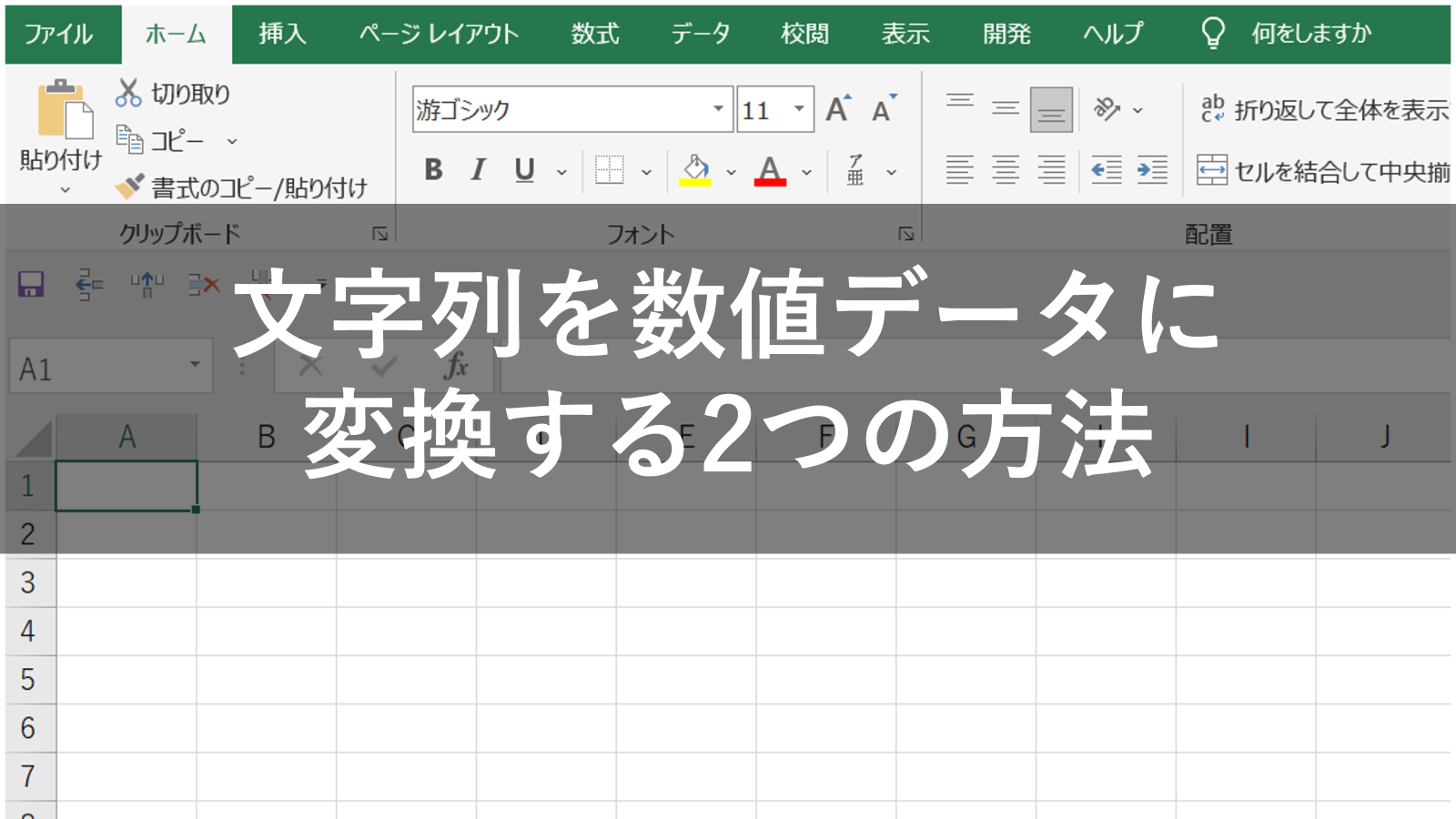









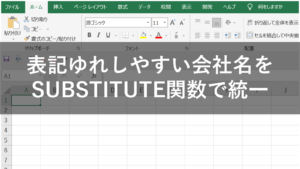
コメント